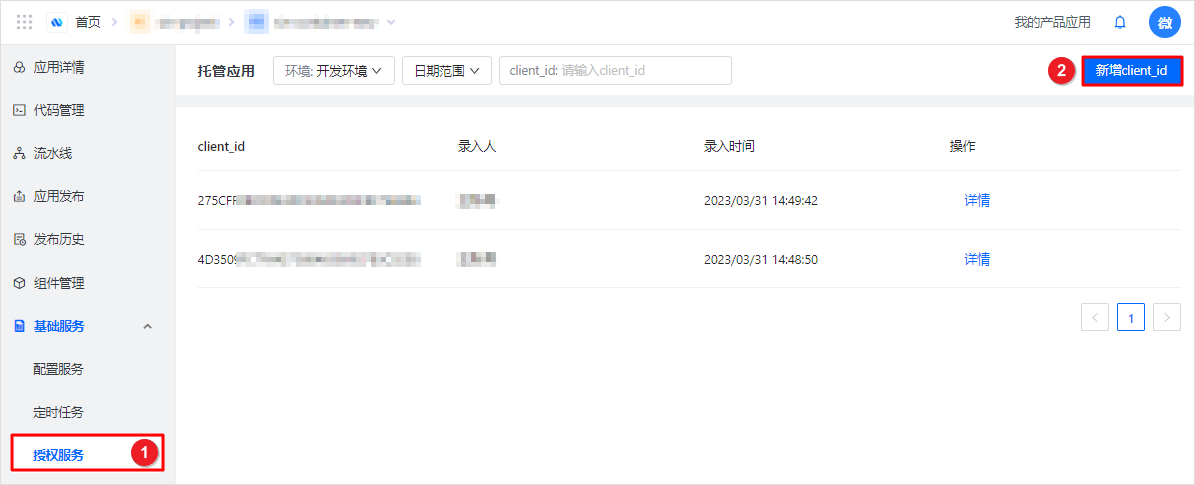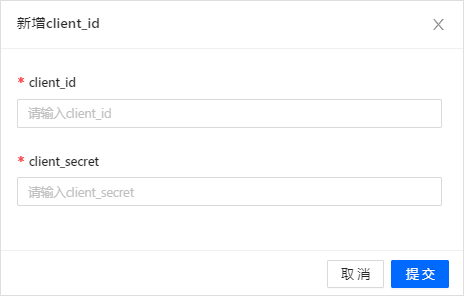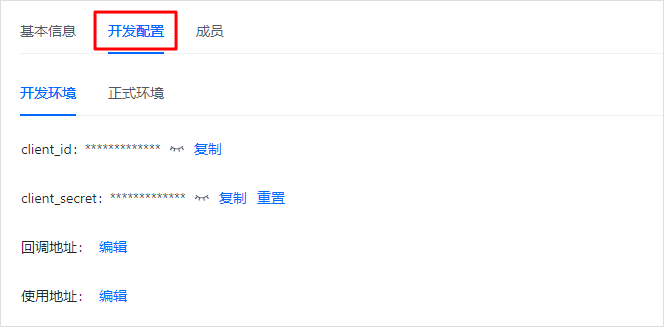如何设置与管理托管应用
托管应用
登录与授权
- 首先,登录到当前容器应用的应用控制台。然后在左侧导航栏中选择“基础服务” > “授权服务”。
- 在右侧页面上,根据实际需求选择开发环境或正式环境,然后点击“新增client_id”按钮。
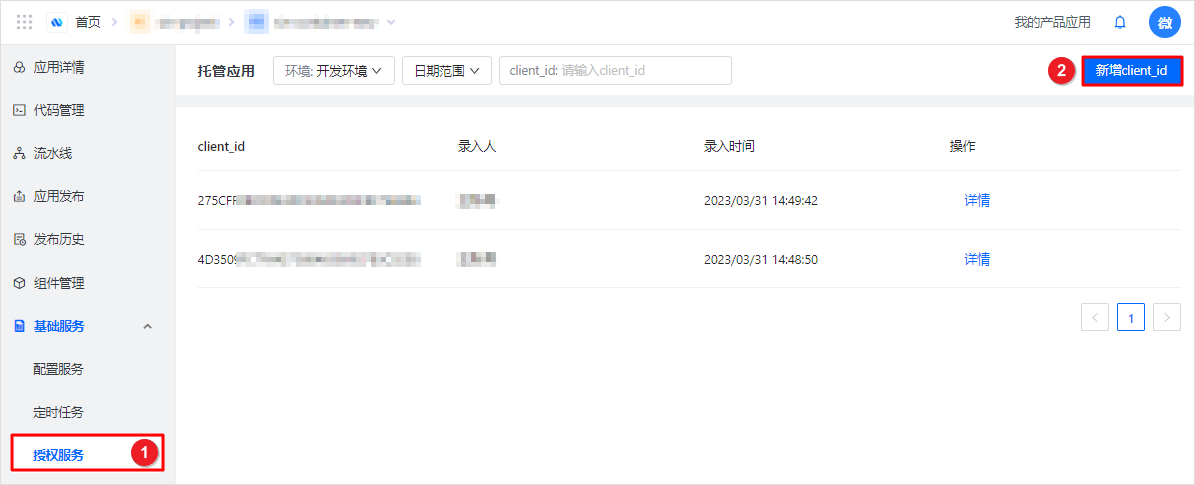
- 在弹出的新增client_id窗口中,填写需要托管的产品应用信息。
client_id:产品应用的唯一身份标识client_secret:产品应用的客户端密钥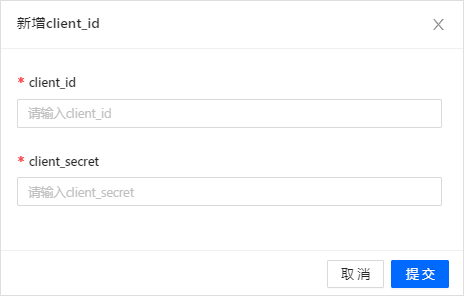
获取Client信息
- 进入产品应用的概览页面,然后前往“开发配置”选项卡。在这里可以获取开发参数,包括
client_id、client_secret、回调地址和使用地址。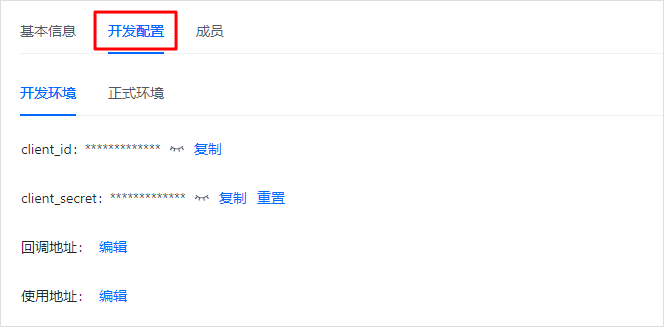
- 对于有容器的产品应用,开发环境和正式环境会提供不同的参数。没有容器的产品应用则只提供一套开发配置。
- 在
client_secret栏中,可以点击重置按钮生成一个新的客户端密钥。 - 在回调地址和使用地址栏中,可以点击编辑按钮分别配置当前应用的回调地址和使用地址:
- 回调地址:用于工具型应用在店铺授权时获取授权码(code),对应授权请求中的redirect_uri参数,可以任意配置一个有效地址。
- 使用地址:即是最终访问该应有时所跳转到的真实访问地址。
提交
完成上述步骤后,点击提交按钮以完成新增托管应有操作。